Cinématique
L'onglet  Cinématique de la barre latérale de Shaper a deux fonctions.
Cinématique de la barre latérale de Shaper a deux fonctions.
D'une part, il permet de développer une hiérarchie fonctionnelle de pièces mobiles. Chaque mouvement est représenté par un objet null : un null, un axe de rotation ou un vecteur de translation. Les axes de rotation et les vecteurs de translation permettent un seul type de mouvement : rotation autour de l'axe ou translation selon le vecteur.
D'autre part, l'onglet Cinématique permet l'association entre pièces et groupes d'objets. Lors d'une animation, ces objets sont animés ensemble, selon le mouvement de la pièce à laquelle ils sont associés.
Dans la hiérarchie cinématique, les mouvements des pièces peuvent être liés à des pièces parents ou enfants.
Utilisez les boutons de la Hiérarchie Cinématique listés ci-dessous pour réaliser les actions désirées.
Un clic sur l'un des choix de création ajoute une nouvelle pièce dans l’arbre cinématique et cette dernière est sélectionnée.
Icône | Description |
|---|---|
| AvisNouveautés de Patchwork 3D 2023 X6 Détacher la hiérarchie des cinématiques de la barre latérale pour l'utiliser sur un second écran. Cela vous permet de modifier à la fois la hiérarchie des cinématiques et celle des géométries. |
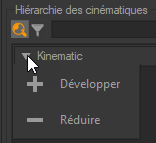 | AvisNouveautés de Patchwork 3D 2023 X6 Développer/réduire la hiérarchie des cinématiques. |
| Ajouter un axe à la hiérarchie. |
| Ajouter un null à la hiérarchie. |
| Ajouter un vecteur à la hiérarchie. |
| Insérer un axe enfant à la hiérarchie. |
| Insérer un null enfant à la hiérarchie. |
| Insérer un vecteur enfant à la hiérarchie. |
| Assigner la ou les surfaces sélectionnées à un objet. Comment faire ? |
| Désigner le parent des objets sélectionnés. Comment faire ? |
| Déparenter les objets sélectionnés. Comment faire ? |
| Importer des hiérarchies que vous avez précédemment sauvegardées. |
| Exporter les hiérarchies sélectionnées. |
| Renommer la hiérarchie sélectionnée. |
| Supprimer les hiérarchies sélectionnées. |
Lorsqu'une pièce est sélectionnée, le panneau Pièce affiche les options permettant d’en éditer les propriétés. L'axe de rotation ou le vecteur de translation sont matérialisés par une représentation dans la vue 3D. Ces représentations permettent de visualiser manuellement l’animation. Elles sont visibles uniquement lorsque l’onglet Surfaces ou l'onglet Cinématique est sélectionné. Les représentations des axes et vecteurs possèdent leurs propres couleurs Shaper. Lorsqu'elles sont sélectionnées, elles se comportent comme tout autre objet Shaper, y compris les surfaces : elles apparaissent en surbrillance blanche lorsqu'elles sont sélectionnées, ou bien en vert si elles font partie d'une sélection mais n'en sont pas le leader.
Modification de la hiérarchie
Vous pouvez déplacer les pièces dans la hiérarchie en effectuant un glisser-déposer depuis leur position originale dans la barre latérale vers la nouvelle position. Lorsque vous déplacez une pièce, tous les objets enfants de cette pièce sont également déplacés.
D'autres options sont disponibles dans le menu contextuel. Ouvrez ce menu avec un clic du bouton droit de la souris sur la pièce que vous souhaiteriez modifier.
Chaque pièce de la hiérarchie est un objet Shaper. Par conséquent, vous pouvez modifier les propriétés de toute pièce dans l'éditeur de Propriétés. Vous pouvez accéder facilement à cette fenêtre à partir du menu contextuel qui apparaît lorsque vous effectuez un clic droit sur la pièce concernée.
Vous pouvez renommer un objet en sélectionnant l'option Renommer depuis le même menu contextuel.
Sauvegarde de la hiérarchie
La hiérarchie cinématique peut être sauvegardée via la fonction d'export.
Utilisez le bouton  pour exporter la hiérarchie.
pour exporter la hiérarchie.
Cette fonction sauvegarde la hiérarchie de nulls, vecteurs et axes en tant que fichier KKI. Le parentage de surfaces n'est pas sauvegardé.
Les fichiers KKI produits par export de la hiérarchie cinématique peuvent être importés dans n'importe quelle base de données P3D avec le bouton  .
.
Lors de l'import d'un fichier de hiérarchie cinématique, ses nœuds sont ajoutés à la hiérarchie cinématique existante. Si vous souhaitez remplacer la hiérarchie existante par une hiérarchie précédemment sauvegardée, supprimez les pièces de la hiérarchie actuelle avant d'effectuer l'import.













